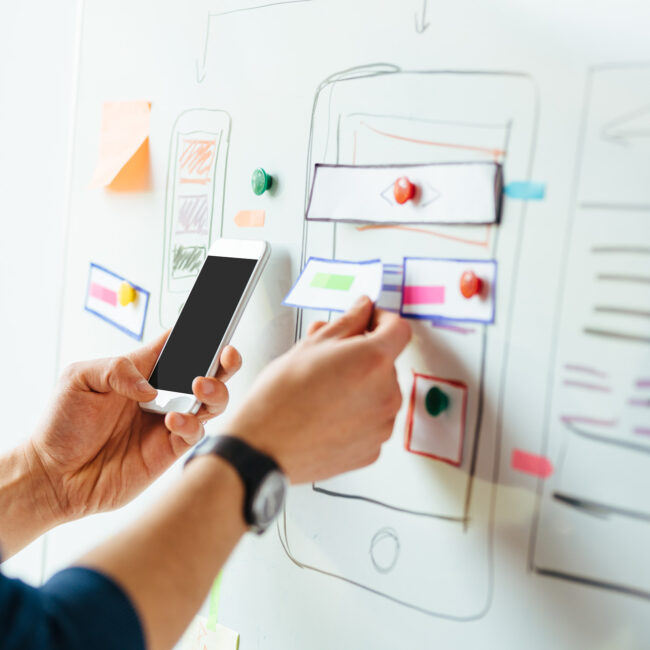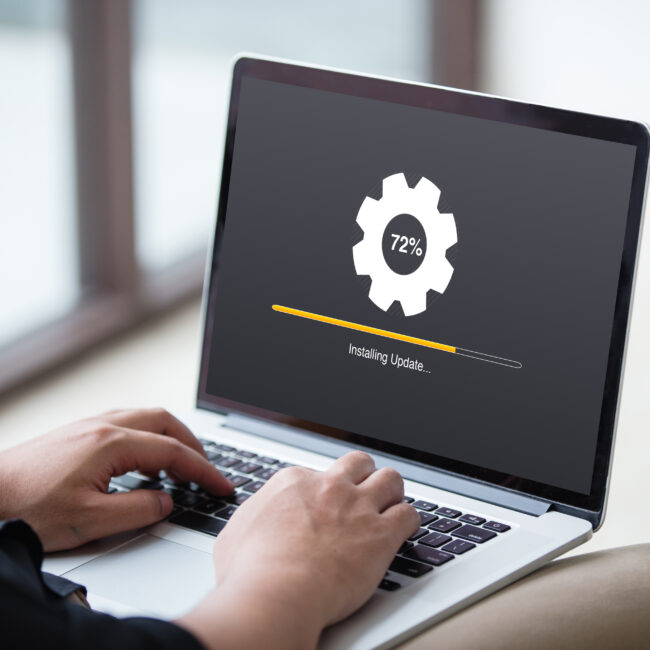WordPress Passwort vergessen?
Haben Sie das Passwort Ihrer WordPress-Webseite vergessen oder können sich nicht mehr anmelden? Dann zeigen wir Ihnen 3 Lösungsansätze, wie Sie ihr Passwort in wenigen Minuten zurücksetzen.
Lösungsansatz 1: via Benutzerkonto
Falls Sie noch auf Ihrer WordPress-Webseite angemeldet sind, können Sie ihr Passwort bequem bei den Benutzereinstellungen ändern. Hierzu klicken Sie auf den Eintrag «Benutzer» in der Seitennavigation. Klicken Sie beim gewünschten Benutzerkonto auf den Eintrag «Bearbeiten». Beim Abschnitt „Benutzerkonten-Verwaltung“ hinterlegen Sie das neue Passwort. Sie müssen nurnoch die Änderungen speichern und das neue Passwort ist aktiv.

Lösungsansatz 2: via Login-Bereich
Dieser Lösungsansatz ist wohl der einfachste und schnellste Weg ihr Passwort zurückzusetzten, wenn Sie nicht angemeldet sind. Im Login-Bereich klicken Sie zu unterst auf den Link «Passwort vergessen?». Anschliessend werden Sie auf eine neue Seite weitergeleitet. Hier geben Sie die E-Mail-Adresse ein, auf welcher Ihr Benutzerkonto angelegt ist. Klicken Sie auf den Button «Neues Passwort» und Sie erhalten eine E-Mail mit einem Link. Hier können Sie das neue Passwort hinterlegen oder automatisch ein neues Passwort generieren lassen.
Hinweis: Zum Loginbereich gelangen Sie, indem Sie hinter ihre Domain „/wp-login.php“ hinzufügen (Beispiel: https://www.ihredomain.ch/wp-login.php).
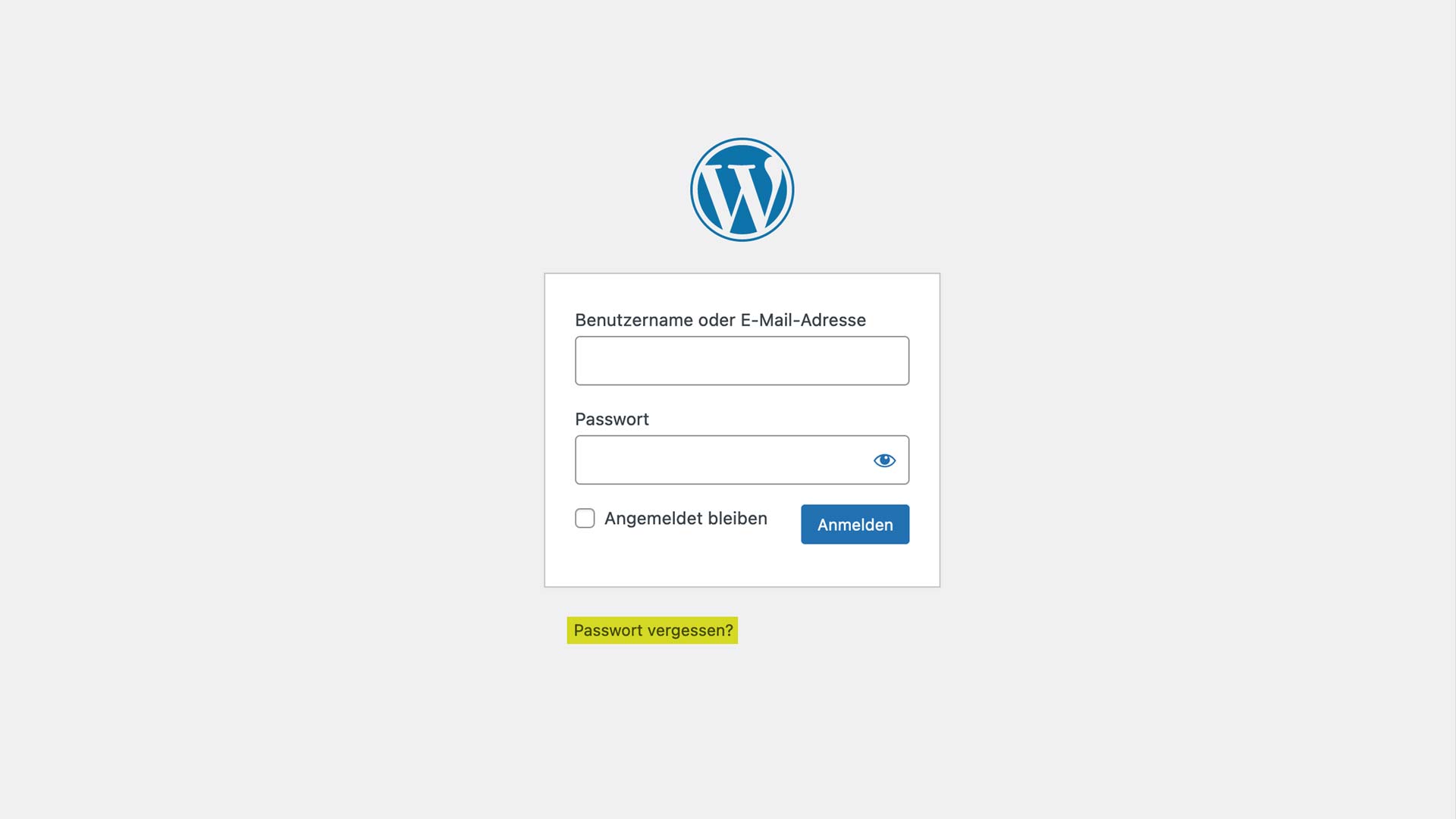
WordPress Passwort via Login-Bereich zurücksetzen
Lösungsansatz 3: via Datenbank
Wenn Sie sich jedoch weder an Ihr Passwort noch an Ihre E-Mail-Adresse erinnern können, hilft Ihnen der zweite Lösungsansatz nicht weiter. Dann führt der Weg über die Datenbank. Meistens reicht dazu ein Zugang zu Ihrem Hosting Account, um darauf zugreifen zu können. Sie müssen die Datenbank in phpMyAdmin bearbeiten. Wenn Sie sich nun in phpMyAdmin befinden, suchen Sie nach einem Eintrag «users». Nachdem Sie diesen ausgewählt haben, sehen Sie alle Benutzer, welche auf Ihrer WordPress-Webseite registriert sind.
Sie können beim entsprechenden Benutzer auf «bearbeiten» klicken. Navigieren Sie zu der Zeile «user_pass» und geben anschliessend Ihr gewünschtes Passwort ein. Achten Sie darauf, dass in der Spalte neben dem Passwort der Eintrag MD5 ausgewählt ist.

WordPress Passwort via phpMyAdmin zurücksetzen
Speichern Sie die Änderungen in der Datenbank und melden Sie sich normal bei Ihrer WordPress-Webseite an.
Unser Tipp
Damit Sie sich diesen Aufwand in Zukunft sparen, empfehlen wir Ihnen die Verwendung eines Passwort Manager. Mit einem Passwort Manager speichern Sie Ihre Passwörter in einer Datei, welche zusätzlich mit einem Masterpasswort gesichert ist.
Der Passwort Manager hilft Ihnen dabei, mit den vielzähligen Login-Daten den Überblick nicht zu verlieren. Zusätzlich können Sie längere und unterschiedliche Passwörter verwenden, was die Sicherheit um einiges erhöht.
Benötigen Sie Hilfe?
Als WordPress-Agentur aus Naters unterstützen wir Sie bei allen Fragen rund um WordPress. Auch beim Zurücksetzen Ihres Passworts sind wir Ihnen gerne behilflich. Nehmen Sie mit uns unverbindlich Kontakt auf oder entdecken Sie unser Angebot.